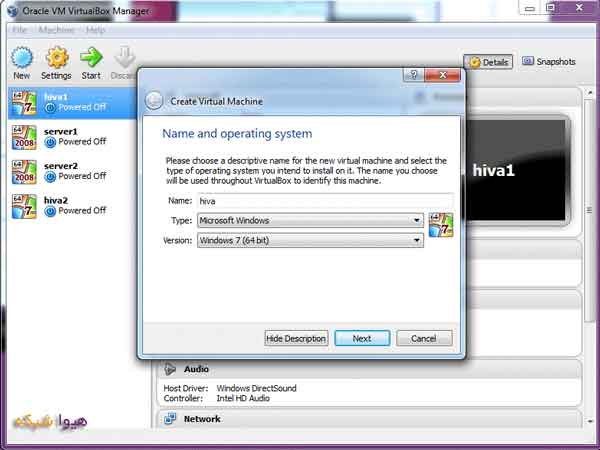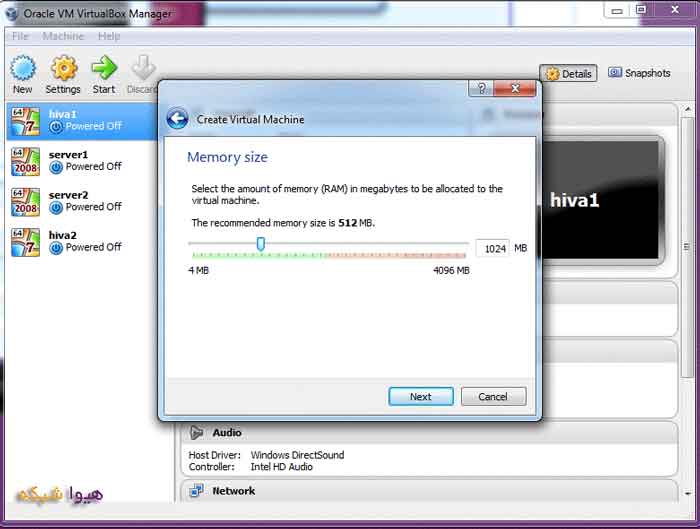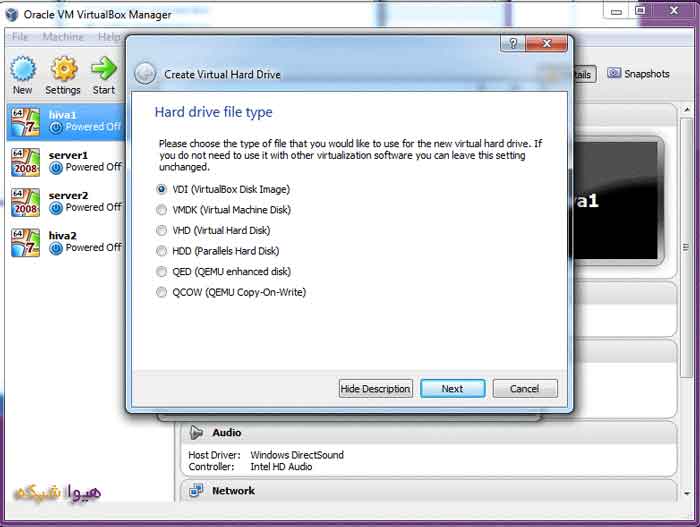ویندوز سفارشی
سلام به شما همراهان همیشگی هیواشبکه. در این آموزش می خواهیم ساخت یک ویندوز سفارشی و هدف از ایجاد آن را به شما عزیزان آموزش دهیم.
ساده ترین مصرفی که ویندوز سفارشی می تواند داشته باشد، می تواند مصرف شخصی ما باشد، نرم افزارهایی وجود دارند که به طور مداوم در حال استفاده از آنها هستیم و پروسه نصب ویندوز همراه با نصب این نرم افزارها، زمان زیادی نیاز دارد. ضمن اینکه بعد از نصب ویندوز، تنظیماتی هستند که باید انجام دهیم که ما قصد داریم از انجام و صرف زمان برای آنها پس از هربار نصب ویندوز، اجتناب کنیم تا بتوانیم استفاده بهینه تری از زمان داشته باشیم. به همین علت روش های مختلفی توسط کمپانی های مختلف ارائه شد که ما را قادر خواهد ساخت از سیستم عاملی که در حال استفاده از آن می باشیم Image تهیه کنیم. مایکروسافت در این زمینه ابزارهایی را ارائه کرده است که به وسیله آنها می توان از ویندوز Image تهیه کرد.
در این مبحث ما قصد داریم یک ویندوز سفارشی بسازیم. ما در اینجا سیستم عامل Windows 7 داریم که می خواهیم بر روی آن نرم افزار نصب کنیم.
- نصب سیستم عامل
2.نصب نرم افزارهای لازم
3. پیکربندی سیستم عامل
4. گرفتن image
در این درس بیشتر به سفارشی کردن و بیان مفهوم ساخت یک کامپیوتر مرجع پرداخته شده و در درس قبلی طریقه گرفتن image آموزش داده شده است.
مراحل زیر را طی می کنیم:
1.نرم افزار Team Viewer را در نظر گرفتیم.
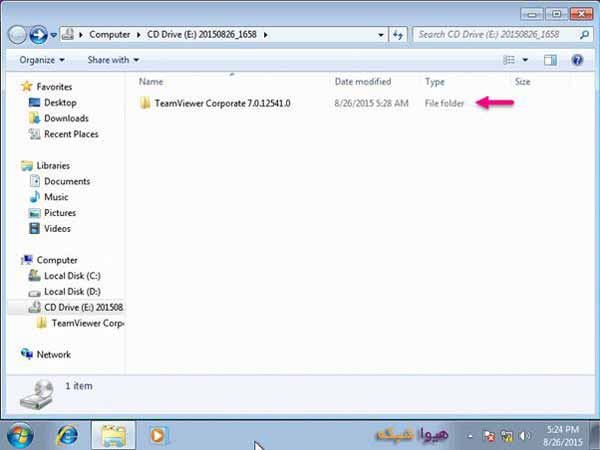
2.نصب نرم افزار را آغاز می کنیم. با کلیک بر روی گزینه setup پنجره ای باز خواهد شد، که Yes را انتخاب می کنیم.
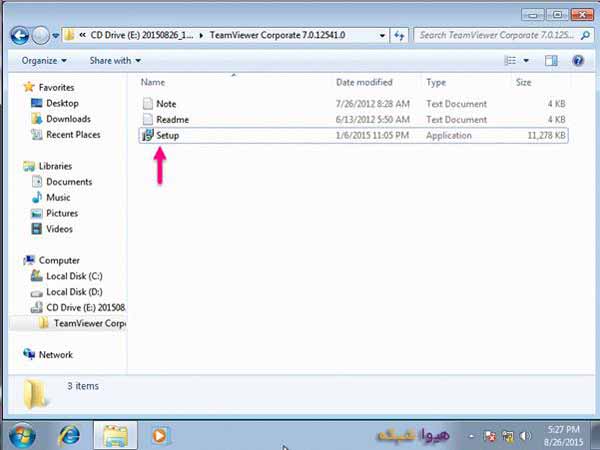
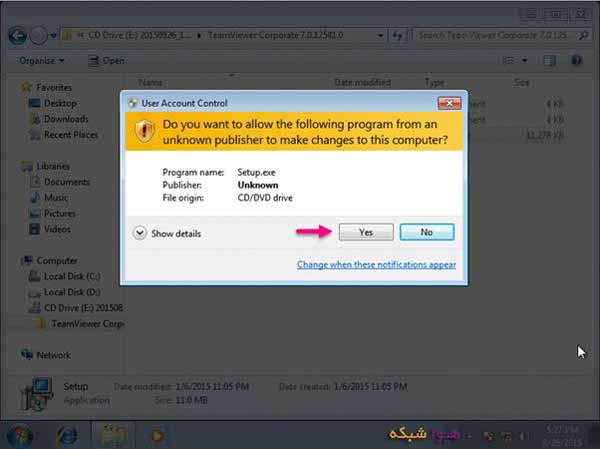
3.پیغامی مبنی بر خوش آمد گویی ظاهر خواهد شد که آن را Next کرده وارد مرحله بعد می شویم.
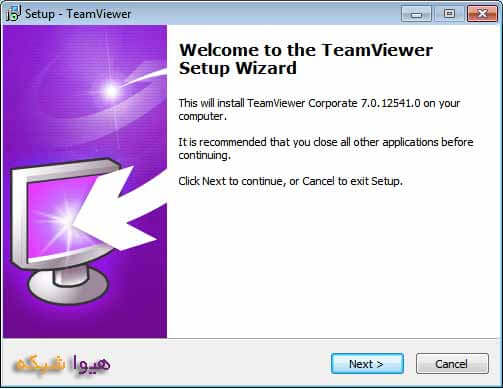
4.در پنجره Ready to install، بر روی دکمه Install کلیک می کنیم تا پروسه نصب آغاز شود.